Jak naprawić błąd awarii Discord 404 w Valorant
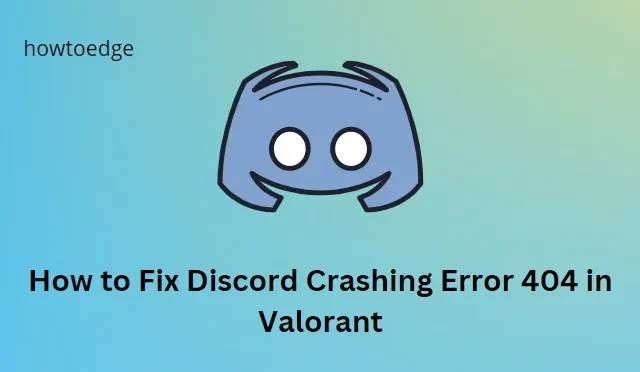
Niektórzy użytkownicy napotkali ostatnio błąd powodujący awarię Discorda 404 podczas próby gry w Valorant. Ten kod błędu zwykle pojawia się po uruchomieniu gry i może być źródłem frustracji graczy. W tym artykule omówimy, jak naprawić błąd powodujący awarię Discorda 404 podczas gry w Valorant.
Jak naprawić błąd awarii Discord 404 w Valorant
1] Uruchom ponownie Discorda
Jedną z najprostszych metod rozwiązania tego problemu jest ponowne uruchomienie aplikacji Discord. Po prostu zamknij Valorant, zamknij Discord i uruchom go ponownie, a następnie sprawdź, czy problem z awarią został rozwiązany.
2] Wyłącz nakładkę gry
Nakładka gry Discord pozwala śledzić wydajność gry, rozmawiać z innymi graczami itp. Jednak czasami może to doprowadzić do awarii. Aby go wyłączyć, wykonaj następujące czynności:
- Otwórz ustawienia Discorda. Znajdziesz go w lewym dolnym rogu ekranu, jako ikonę koła zębatego.
- W ustawieniach wybierz zakładkę Game Overlay .
- Następnie wyłącz opcję Włącz nakładkę w grze .
Po wykonaniu powyższych kroków zamknij Discord i otwórz go ponownie. Uruchom ponownie Valorant i sprawdź, czy błąd 404 nadal występuje.
3] Wyczyść pamięci podręczne Discord
Ten błąd może również wystąpić, jeśli dane z pamięci podręcznej Discord są nieaktualne lub uszkodzone. Aby rozwiązać ten problem, wyczyść pamięć podręczną Discord, wykonując poniższe czynności.
- Upewnij się, że aplikacja Discord nie działa w tle.
- Teraz kliknij prawym przyciskiem myszy Start i wybierz Uruchom z listy menu.
- Wpisz %appdata% w oknie dialogowym i naciśnij Enter.
- Zobaczysz wtedy nowe wyskakujące okienko z folderem Discord.
- Po prostu kliknij go prawym przyciskiem myszy, a następnie wybierz opcję Usuń .
- Ponownie wpisz %localappdata% w oknie dialogowym Uruchom i kliknij OK.
- Znajdź folder Discord i usuń go.
Gdy to zrobisz, będziesz musiał ponownie uruchomić komputer.
4] Ponownie zainstaluj Discorda
Jeśli żadna z powyższych metod nie zadziałała, spróbuj ponownie zainstalować aplikację. Spowoduje to usunięcie uszkodzonych plików i pomoże rozwiązać problem.
Aby go odinstalować, wykonaj następujące kroki:
- Kliknij prawym przyciskiem myszy Start i wybierz Zainstalowane aplikacje .
- W prawym okienku przewiń w dół i znajdź Discord .
- Kliknij trzy kropki i wybierz przycisk Odinstaluj .
- Po odinstalowaniu uruchom ponownie komputer.
Następnie pobierz najnowszą wersję Discord i zainstaluj ją ponownie. To powinno pomóc w naprawieniu błędu Valorant 404.
Oto kilka prostych metod naprawy błędu awarii Discord 404 w Valorant. Jeśli nic nie działa, możesz skontaktować się z zespołami wsparcia gier i aplikacji. Mogą być w stanie pomóc w bardziej złożonym rozwiązaniu.
Mamy nadzieję, że ten przewodnik pomógł ci naprawić błąd awarii Discord 404 w Valorant.
Często Zadawane Pytania
1. Czy gra w Valorant uszkadza komputer?
Nie, granie w Valorant nie powinno uszkodzić komputera. Aby uniknąć problemów, zaleca się aktualizowanie gry i wszystkich jej sterowników.
2. Czy mój Discord jest aktualny?
Aby sprawdzić, czy Twój Discord jest aktualny, otwórz aplikację i kliknij ikonę koła zębatego. Wybierz „Sprawdź dostępność aktualizacji” z menu rozwijanego. Jeśli dostępne są jakieś aktualizacje, zainstaluj je, aby mieć pewność, że masz najnowszą wersję Discord.
3. Jak naprawić awarię Discorda na moim komputerze?
Jeśli Discord ulegnie awarii na twoim komputerze, spróbuj ponownie uruchomić aplikację. Wyłącz także nakładkę gry i ponownie zainstaluj aplikację, jeśli to konieczne. Jeśli żadna z tych metod nie pomoże, skontaktuj się z zespołem pomocy technicznej w celu uzyskania dalszej pomocy.



Dodaj komentarz